Vispirms atjauniniet mikrofona draiveri
- Mikrofona automātiskās skaļuma regulēšanas problēma rodas ļaunprātīgas programmatūras infekcijas, novecojuša draivera vai nepareizi konfigurētu mikrofona iestatījumu dēļ.
- Lai to labotu, jums ir jāatjaunina draiveri, jāpalaiž ļaunprātīga programmatūra vai jāpielāgo mikrofona iestatījumi.
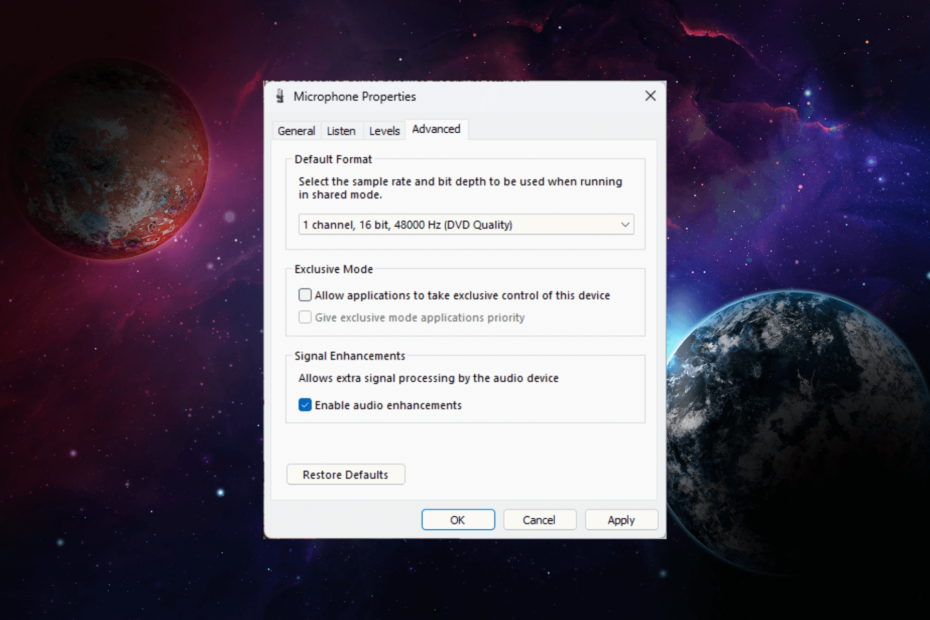
XINSTALĒT, NOklikšķinot uz LEJUPIELĀDES FAILA
- Lejupielādējiet Fortect un instalējiet to datorā.
- Sāciet rīka skenēšanas procesu lai meklētu bojātus failus, kas ir jūsu problēmas avots.
- Ar peles labo pogu noklikšķiniet uz Sāciet remontu lai rīks varētu sākt fiksēšanas algoritmu.
- Fortect ir lejupielādējis 0 lasītāji šomēnes.
Darbs ar mikrofonu, kas pastāvīgi automātiski regulē skaļumu, var būt nomākts, īpaši svarīgu zvanu vai ierakstu laikā.
Šajā rokasgrāmatā mēs izpētīsim jūsu mikrofona automātiskās regulēšanas iemeslus un sniegsim praktiskus risinājumus, lai apturētu mikrofona automātiskās skaļuma regulēšanas problēmu.
Kāpēc mans mikrofons nemitīgi maina skaļumu?
Problēmai var būt dažādi iemesli; daži no izplatītākajiem ir minēti šeit:
- Skype/Steam mikrofona iestatījumi – Ja Skype vai Steam ir konfigurēts palaišanai katrā sistēmas startēšanas reizē, iespējams, tas ir iemesls automātiskai mikrofona pielāgošanai.
- Novecojis draiveris - Mikrofona draiveris, ja tas ir bojāts vai novecojis, var izraisīt šo problēmu. Izmēģiniet draiveru atjaunināšana lai atrisinātu problēmu.
- Lietotne pārņem mikrofona vadību - Ja lietotne pilnībā kontrolē mikrofonu, iespējams, tā var automātiski pielāgot skaļumu.
- Mikrofona iestatījumi ir atspējoti – ir atspējoti mikrofona iestatījumi, kas ignorē jebkuru programmu, lai pielāgotu mikrofonu; jūs varat saskarties ar šo problēmu.
- Ļaunprātīgas programmatūras infekcija – Ja jūsu dators ir inficēts ar vīrusiem, tas var izslēgties vai mainīt mikrofona iestatījumus, izraisot šo problēmu. Veiciet ļaunprātīgas programmatūras skenēšanu, izmantojot pretvīrusu rīks lai to salabotu.
Tagad, kad zināt cēloņus, ļaujiet mums pārbaudīt problēmas novēršanas risinājumus.
Kā es varu neļaut mikrofonam automātiski regulēt skaļumu?
Pirms papildu problēmu novēršanas darbību veikšanas apsveriet iespēju veikt šādas pārbaudes:
- Restartējiet datoru.
- Pārbaudiet, vai visās jaunākajās lietotnēs ir mikrofona atļaujas.
- Pārliecinieties, vai jūsu Windows nav gaidošu atjauninājumu.
Kad tas ir izdarīts, pārejiet uz detalizētu metožu veikšanu, lai novērstu mikrofona automātiskās skaļuma regulēšanas problēmu.
1. Palaidiet problēmu risinātāju
- Nospiediet pogu Windows atslēga, tips audio problēmu risinātājsun noklikšķiniet uz Atrodiet un novērsiet skaņas ierakstīšanas problēmas.
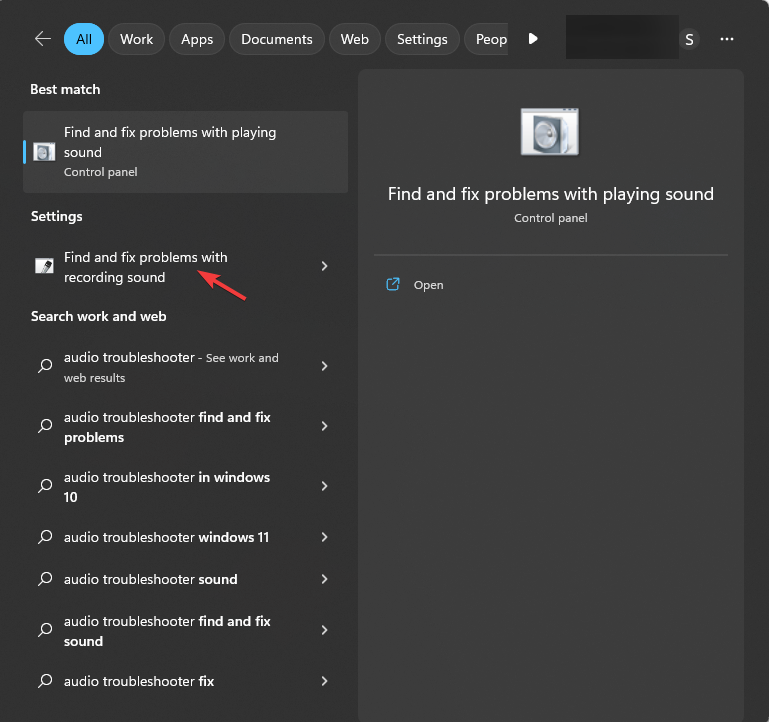
- Klikšķis Papildu.
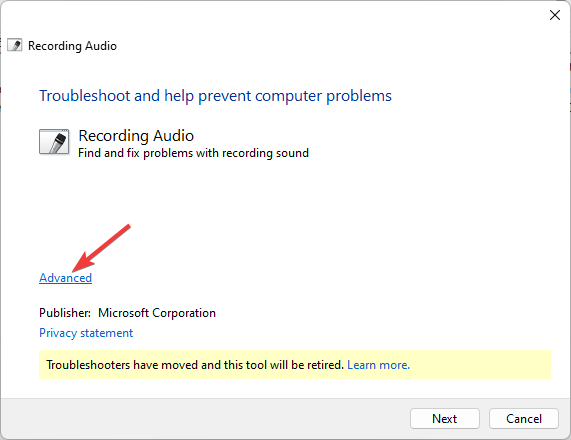
- Izvēlieties Automātiski piesakieties remontam un noklikšķiniet Nākamais.
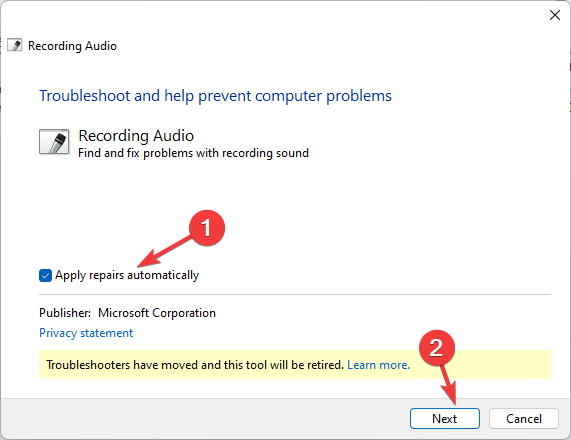
- Izpildiet ekrānā redzamos norādījumus, lai pabeigtu procesu.
2. Pielāgojiet mikrofona vērtību manuāli
- Nospiediet pogu Windows atslēga, tips vadības panelisun noklikšķiniet uz Atvērt.
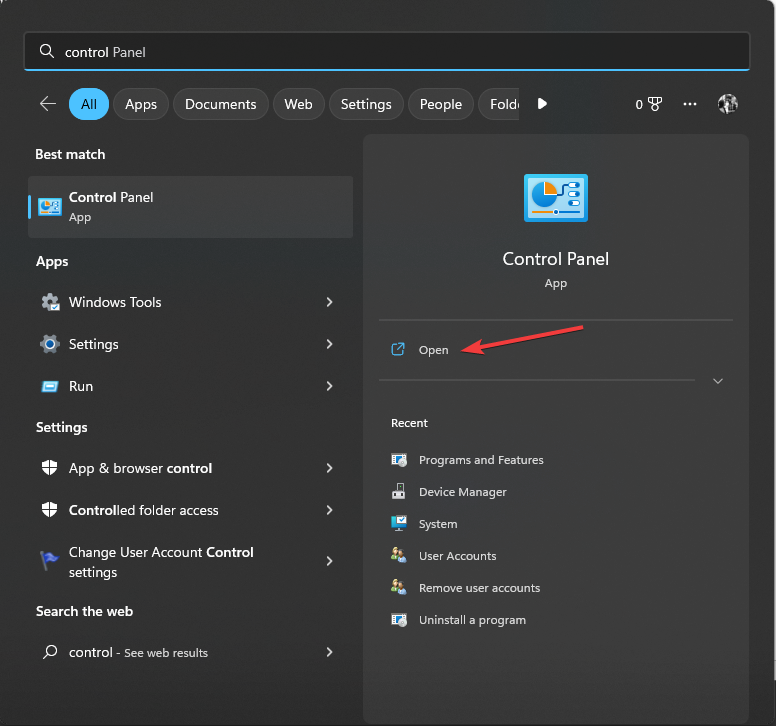
- Izvēlieties Lielas ikonas kā Skatīt pēc un noklikšķiniet Skaņa.
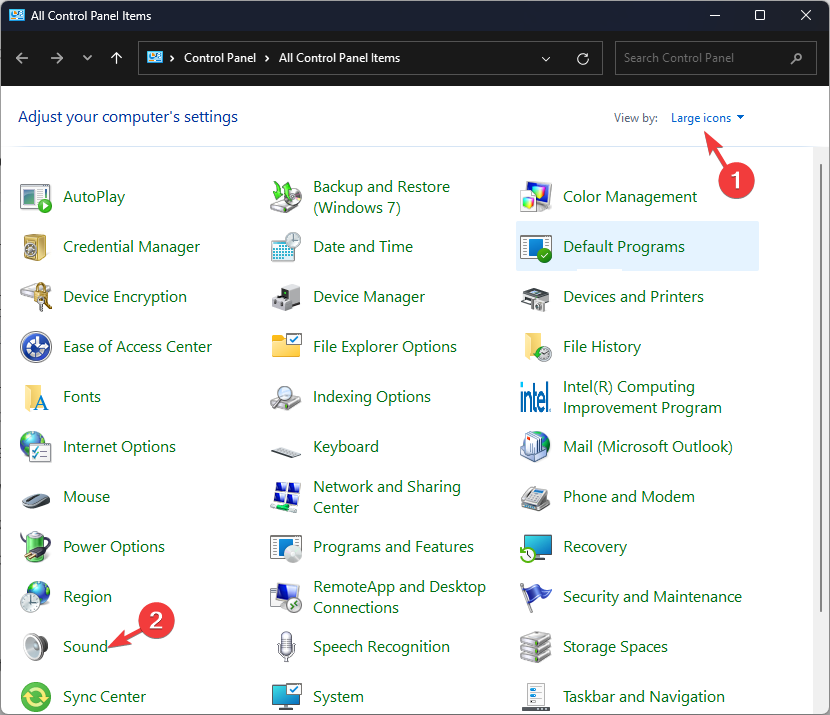
- Uz Skaņa logu, pārslēdzieties uz Ierakstīšana cilne.
- Atlasiet skarto Mikrofons un noklikšķiniet Īpašības.
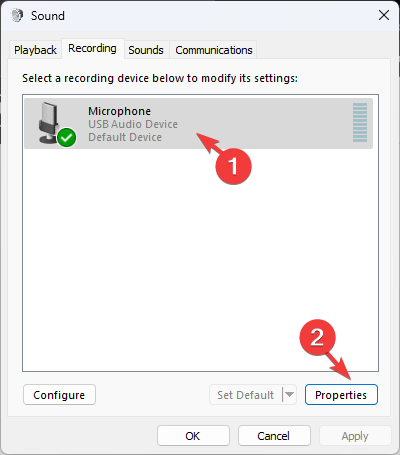
- Logā Mikrofona rekvizīti dodieties uz Papildu cilne.
- Noņemiet atzīmi blakus Atļaut lietojumprogrammām ekskluzīvi kontrolēt šo ierīci.
- Klikšķis Pieteikties, tad labi.
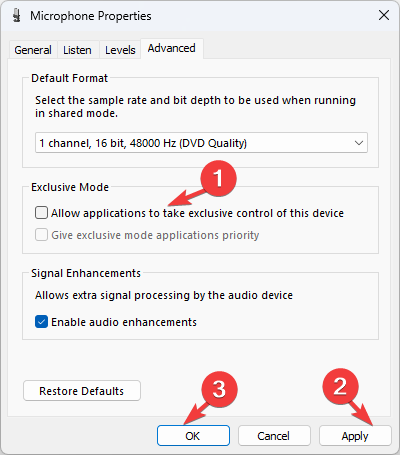
- Vēlreiz noklikšķiniet labi lai aizvērtu logu Skaņa.
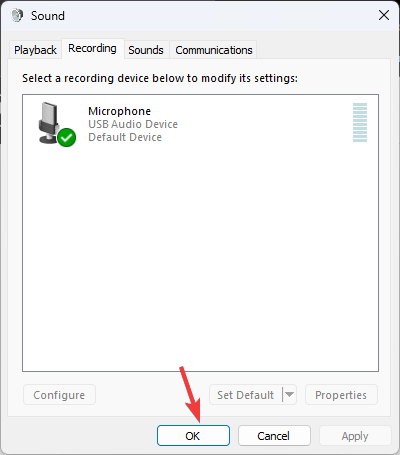
Eksperta padoms:
SPONSORĒTS
Dažas datora problēmas ir grūti atrisināt, it īpaši, ja runa ir par trūkstošiem vai bojātiem sistēmas failiem un Windows krātuvēm.
Noteikti izmantojiet īpašu rīku, piemēram, Fortect, kas skenēs un aizstās jūsu bojātos failus ar to jaunākajām versijām no tās krātuves.
Restartējiet datoru, lai pārbaudītu, vai problēma joprojām pastāv.
3. Pārbaudiet mikrofona draiveri
- Nospiediet Windows +R lai atvērtu Skrien konsole.
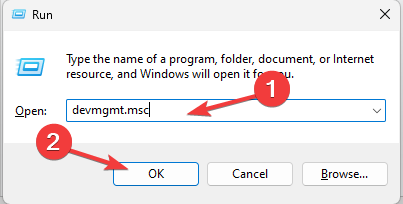
- Tips devmgmt.msc un noklikšķiniet labi lai atvērtu Ierīču pārvaldnieks.
- Atrodiet un noklikšķiniet Skaņas, video un spēļu kontrolieri lai to paplašinātu.
- Ar peles labo pogu noklikšķiniet uz savas mikrofona ierīces un noklikšķiniet uz Atjaunināt draiveri.

- Izvēlieties Automātiski meklēt draiverus.
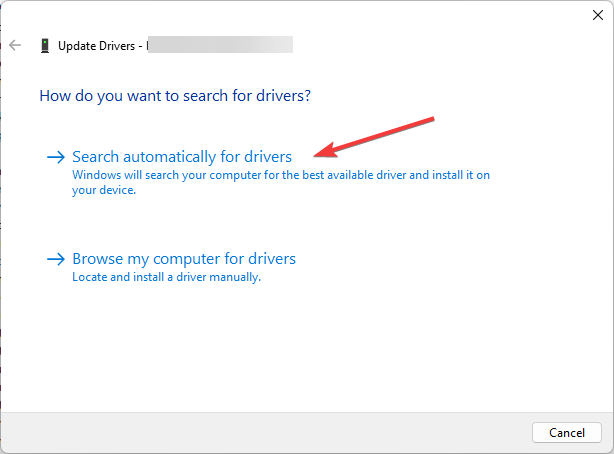
- Izpildiet ekrānā redzamos norādījumus, lai pabeigtu procesu.
- Ievades neatbalstīta kļūda: kāpēc tā notiek un kā to novērst
- 0x8031004a Windows atjaunināšanas kļūdas kods: kā to labot
4. Atspējot visus skaņas efektus
- Nospiediet Windows +R lai atvērtu Skrien dialoglodziņš.
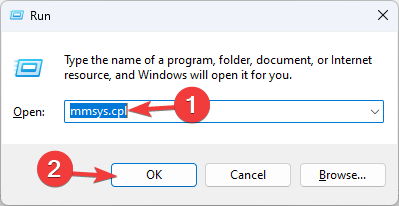
- Tips mmsys.cpl un noklikšķiniet labi lai atvērtu Skaņa logs.
- Dodieties uz Ierakstīšana cilnē atlasiet Mikrofonsun noklikšķiniet uz Īpašības.
- Mikrofona rekvizītu logā pārslēdzieties uz Papildu cilne.
- Noņemiet atzīmi blakus Iespējot audio uzlabojumus.
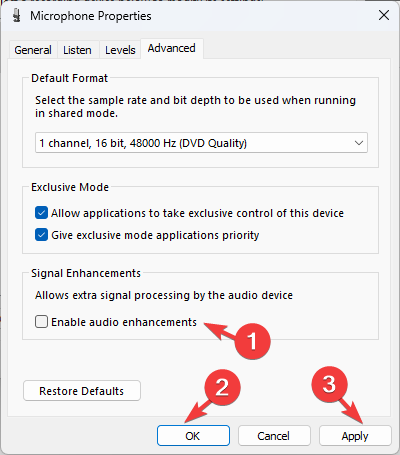
- Klikšķis Pieteikties, tad labi.
- Tagad noklikšķiniet labi logā Skaņas, lai to aizvērtu.
5. Pārbaudiet Skype iestatījumus (ja piemērojams)
- Nospiediet pogu Windows atslēga, tips skypeun noklikšķiniet uz Atvērt.
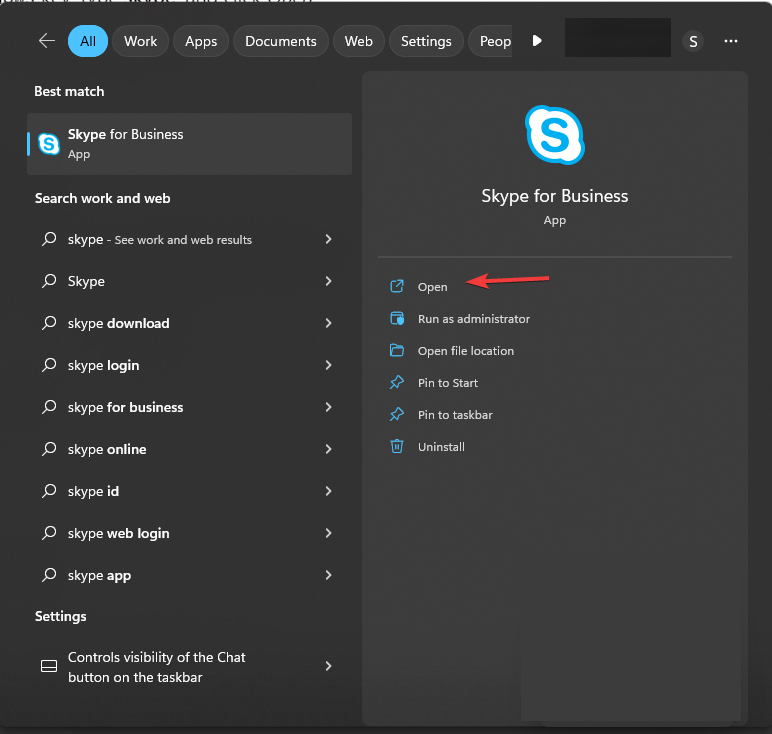
- Iet uz Rīki, pēc tam noklikšķiniet Iespējas.
- Tagad noklikšķiniet Audio iestatījumi un noņemiet atzīmi blakus Automātiski pielāgot mikrofona iestatījumus.
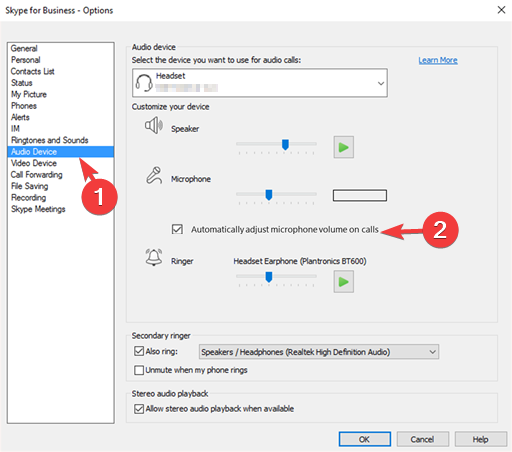
6. Veiciet ļaunprātīgas programmatūras skenēšanu
- Nospiediet pogu Windows atslēga, tips logu drošība, un noklikšķiniet Atvērt.
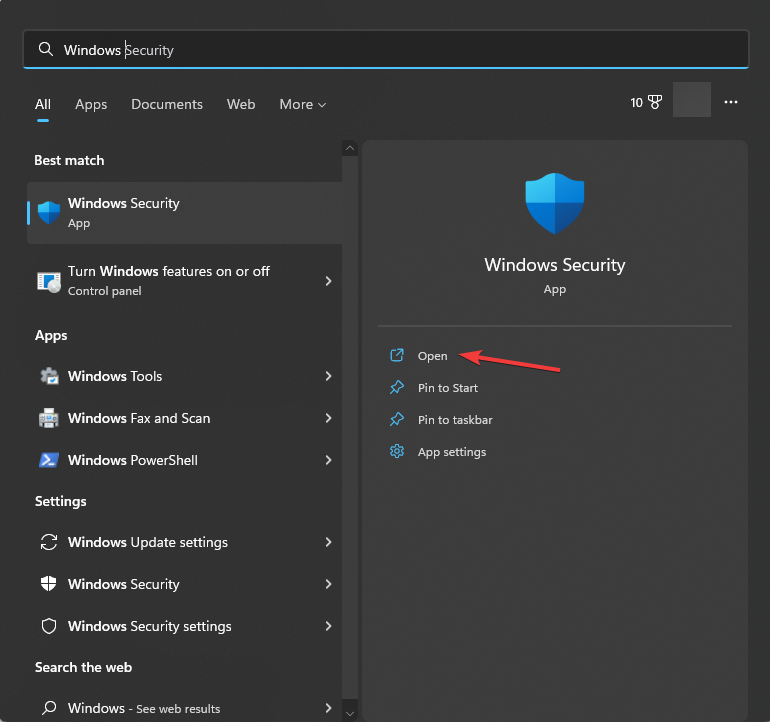
- Iet uz Aizsardzība pret vīrusiem un draudiem un noklikšķiniet Skenēšanas opcijas.
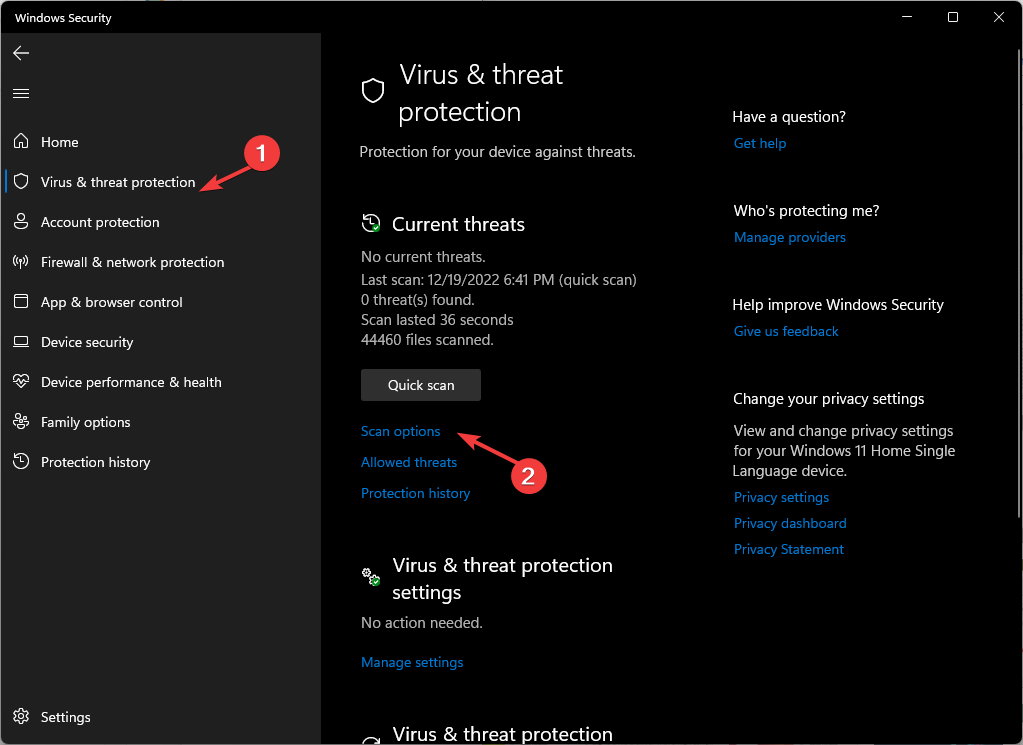
- Izvēlieties Pilnā skenēšana un noklikšķiniet Skenēt tagad.
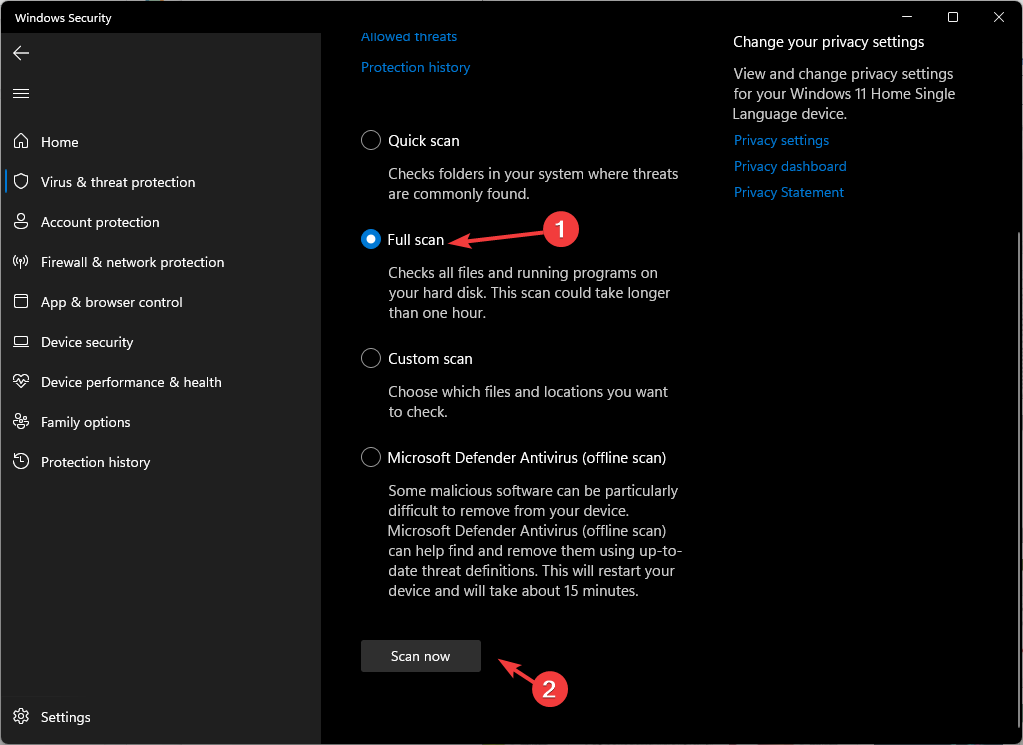
Tagad rīks pārbaudīs visus jūsu datora sektorus, lai noteiktu ļaunprātīgas programmatūras infekciju, un, ja tiks atrasts, tos uzskaitīs. Izdzēsiet tos, lai novērstu problēmu.
Šis solis ir svarīgs, jo dažkārt vīruss datorā var mainīt sistēmas iestatījumus un radīt problēmas.
7. Rediģējiet reģistra ierakstu
- Nospiediet Windows + R lai atvērtu Skrien logs.
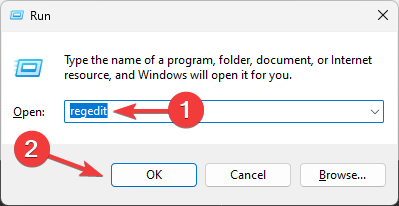
- Tips regedit un noklikšķiniet labi atvērt Reģistra redaktors.
- Dodieties uz šo ceļu:
Dators\HKEY_CURRENT_USER\Software\Microsoft\Speech\RecoProfiles\Tokens{5E552DC5-71E4-4CD8-90F5-136D06A1A3D7}{DAC9F469-0C67-4643-9258-87EC128C5} - Atrodiet un veiciet dubultklikšķi uz tālāk minētās vērtības labajā rūtī, lai to atvērtu:
HKEY_LOCAL_MACHINE\SOFTWARE\Microsoft\Speech\AudioInput\TokenEnums\MMAudioIn{0.0.1.00000000}.{f6b9dfaa-d83c-4ad5-ae4b-3bbd3039a1ac}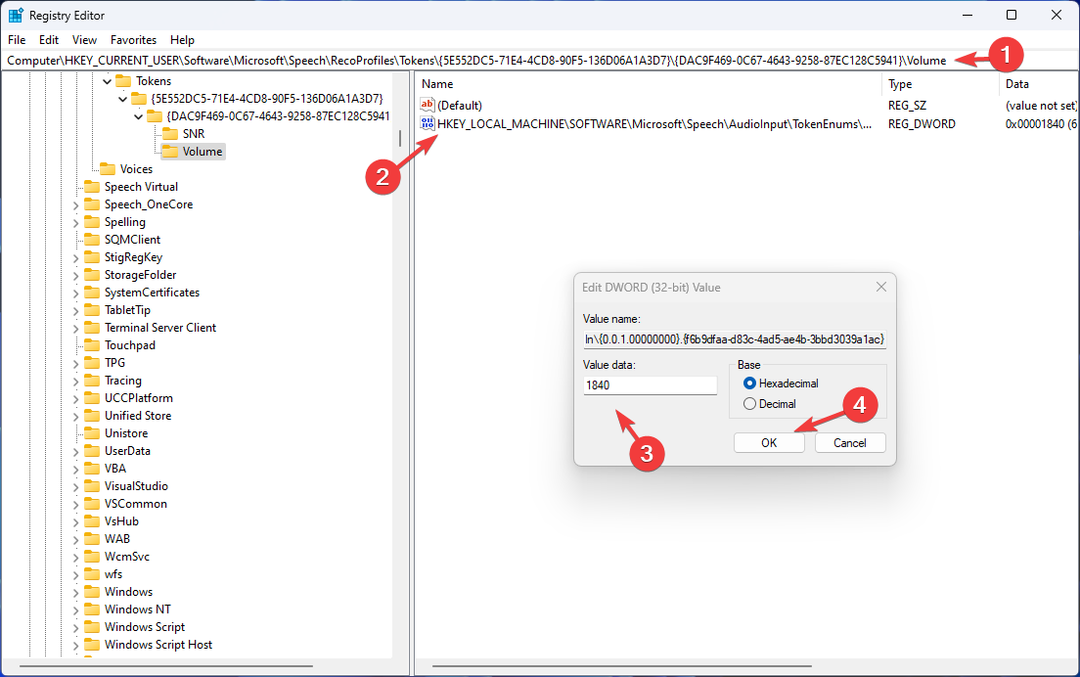
- Nomaini Vērtības dati lai pielāgotu mikrofona skaļumu. Jūs varat to mainīt uz 8888 lai iegūtu skaļumu 88% vai jebkura cita vērtība pēc jūsu izvēles.
Tātad, šīs ir metodes, kā novērst mikrofona automātiskās skaļuma un neparedzamo skaļuma svārstību problēmas un atgūt kontroli pār mikrofona iestatījumiem.
Ja līdz šim nekas jums nav palīdzējis, mēs iesakām to darīt atjaunot datora iepriekšējo versiju vai veikt a tīra instalēšana Windows.
Lūdzu, nekautrējieties sniegt mums jebkādu informāciju, padomus un savu pieredzi ar šo tēmu tālāk esošajā komentāru sadaļā.
Vai joprojām ir problēmas?
SPONSORĒTS
Ja iepriekš minētie ieteikumi nav atrisinājuši jūsu problēmu, jūsu datorā var rasties nopietnas Windows problēmas. Mēs iesakām izvēlēties visaptverošu risinājumu, piemēram, Fortect lai efektīvi novērstu problēmas. Pēc instalēšanas vienkārši noklikšķiniet uz Skatīt un labot pogu un pēc tam nospiediet Sāciet remontu.


